◆ ◆ ◆
基于空间的关键帧
空间类的属性包括位置、锚点以及效果控制点等。
除了通过修改属性值的方式设置关键帧外,还可使用钢笔工具或选择工具直接在查看器面板上添加、删除或编辑空间类属性的关键帧。
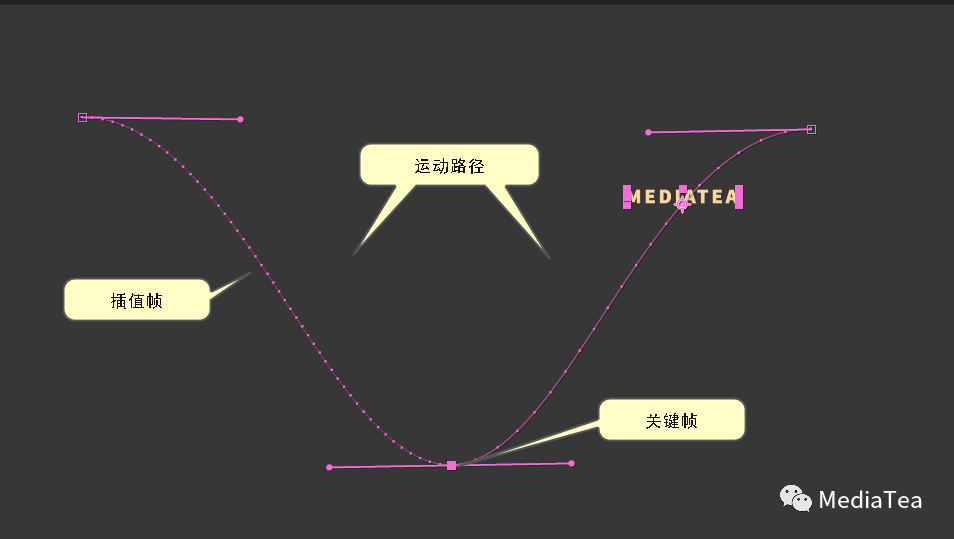
运动路径上方块表示关键帧,中间小点表示插值帧
空间插值
Spatial Interpolation
空间上变化的两个关键帧之间的属性值是由空间插值算法计算得到的。
设置关键帧插值的方法有多种。
Ae菜单:动画/关键帧插值
Keyframe Interpolation
快捷键:Ctrl + Alt + K
或者,在关键帧上右击,选择“关键帧插值”。
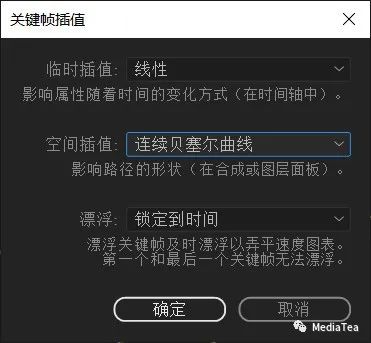
空间插值方法影响运动路径的形状,包括:线性 Linear、贝塞尔曲线 Bezier、自动贝塞尔曲线 Auto Bezier、连续贝塞尔曲线 Continuous Bezier等。
使用转换顶点工具 Convert Vertex Tool或者按住 Ctrl + Alt 键点击,可在线性与自动贝塞尔曲线之间切换。
提示:
1、可以在信息 Info面板上查看关键帧的插值方式。
快捷键:Ctrl + 2
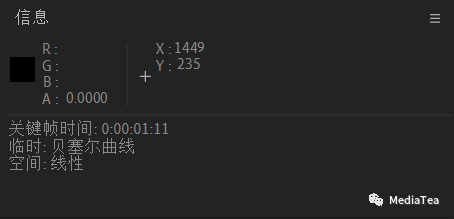
2、空间插值默认为“自动贝塞尔曲线”,可在“首选项/常规”中设置为“默认的空间插值为线性”。
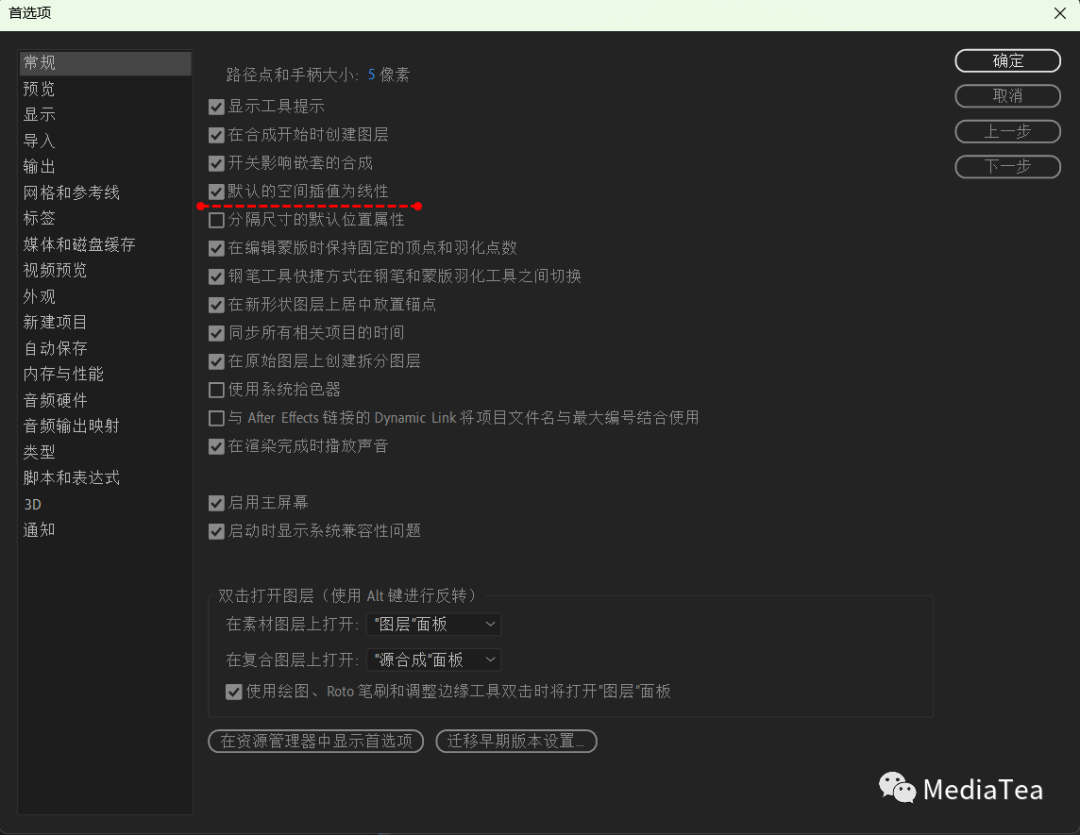
3、为了让运动更加流畅,可使用 Ae菜单:窗口/平滑器 Smoother面板去除多余的关键帧(容差值较大时)。或者,自动添加更多的关键帧(容差值较小时)。
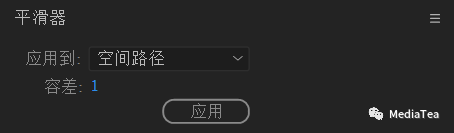
运动模糊
Motion Blur
开启运动模糊之后,Ae 将根据两帧之间的运动速度进行模糊处理,产生真实的模糊效果。
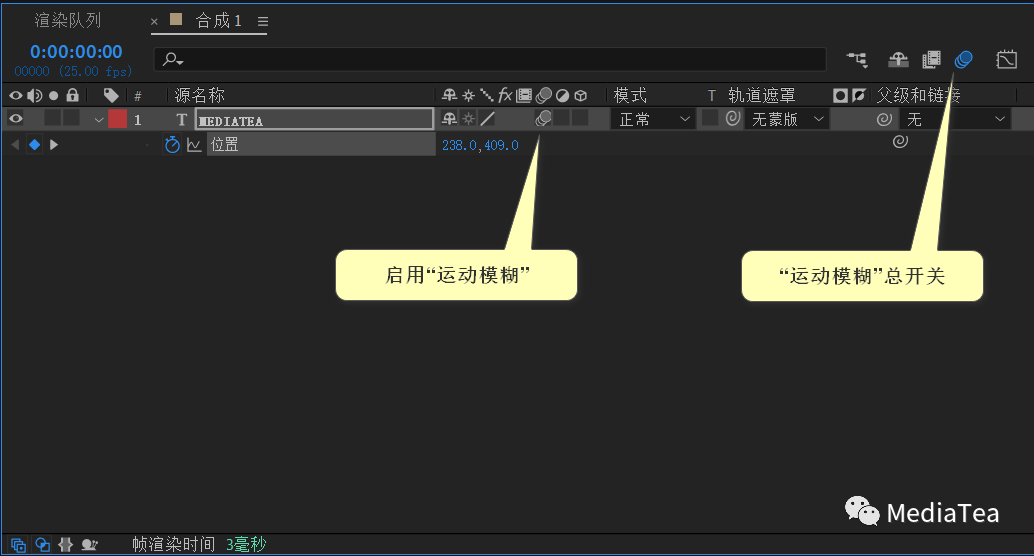
提示:
运动模糊的程度主要由合成设置中的快门速度决定。
请参阅:
《Ae:合成设置》
◆ ◆ ◆
基于时间的关键帧
所有的变化都需要时间。
对于空间类属性的关键帧,如果运动距离相同,在时间轴上关键帧相距越远,则运动速度越慢,运动路径上的“小点”(插值帧)越多(密)。关键帧相距越近,则运动速度越快,运动路径上的“小点”越少(疏)。
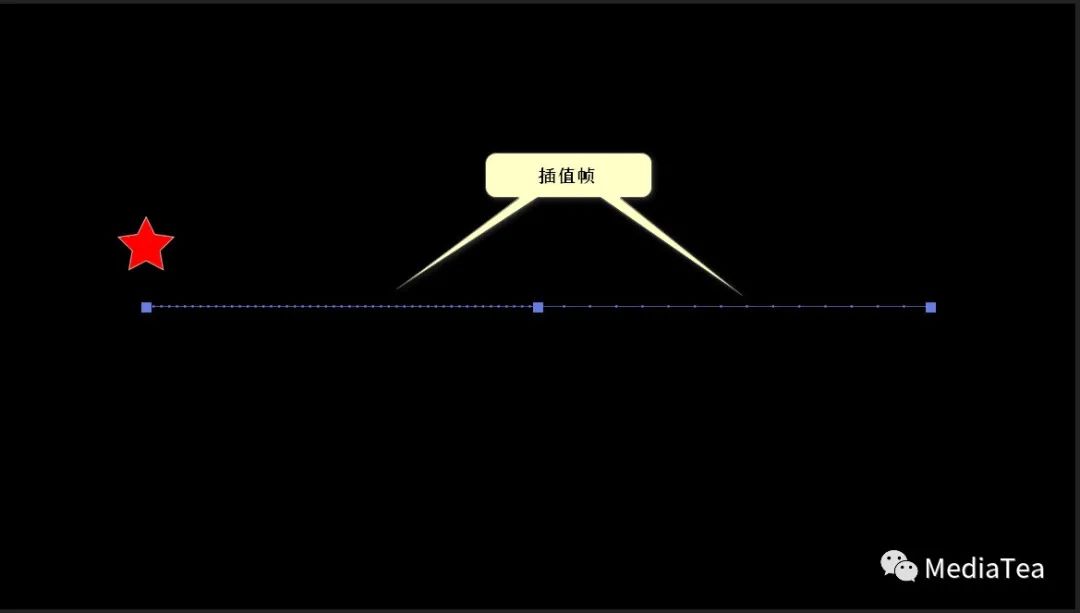
临时插值方法影响属性值随时间变化的方式。包括:线性、贝塞尔曲线、自动贝塞尔曲线、连续贝塞尔曲线、定格 Hold等基本方法,还有缓入、缓出、缓动等特定方法。
按住 Ctrl 键点击时间轴面板上的关键帧图标,可在线性与自动贝塞尔曲线之间切换。
漂浮穿梭时间
Rove Across Time
基于空间属性(位置、锚点和效果控制点等)的关键帧,当空间距离相同但两关键帧之间时间距离不同时,势必导致速度不一致,反之亦然。
漂浮穿梭时间指的是匀速化基于空间属性的速度,至少要选中三个及以上的关键帧方可使用。
Ae菜单:动画/关键帧插值
Keyframe Interpolation
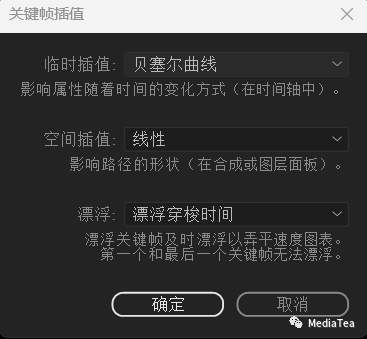
或者,在关键帧上右击,选择“漂浮穿梭时间”。
在时间轴面板上,漂浮关键帧以小圆点表示,且是自动适配的关键帧,无须操作调整。
关键帧速度
Keyframe Velocity
在现实世界中,几乎没有任何运动是绝对匀速的,基本上都有加速、减速等状态。
Ae菜单:动画/关键帧速率
快捷键:Ctrl + Shift + K
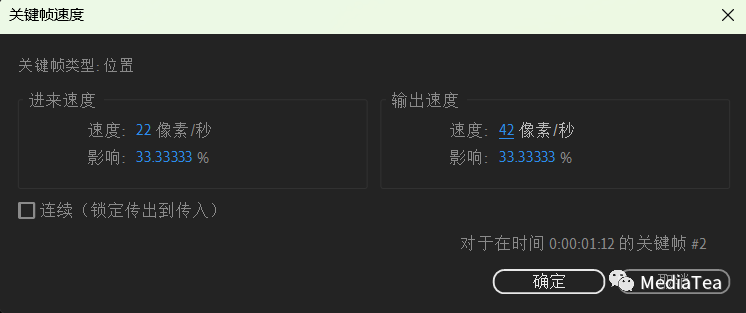
由于关键帧的传入(进来)速度 Incoming Velocity与传出(输出)速度 Outgoing Velocity可以不同,因此有了缓入、缓出等控制。
Ae菜单:动画/关键帧辅助
Keyframe Assistant
缓出
Easy Ease Out
由慢到快的变化。常用于起始关键帧。
快捷键:Ctrl + Shift + F9
缓入
Easy Ease In
由快到慢的变化。常用于结束关键帧。
快捷键:Shift + F9
缓动
Easy Ease
先由快到慢再由慢到快的变化。
快捷键:F9
定格
Hold
保持关键帧状态不变直到下一个关键帧。常用于实现跳跃式突变效果。
快捷键:Ctrl + Alt + H
以上快捷键可在定格与其它插值方法之间切换。或者,按住 Ctrl + Alt 键单击关键帧图标。
请参阅:
《Ae:关键帧辅助》
图表编辑器
Graph Editor
使用图表编辑器可以方便、精准地调整属性值大小及变化速率,让关键帧动画更自然流畅,细腻多变。
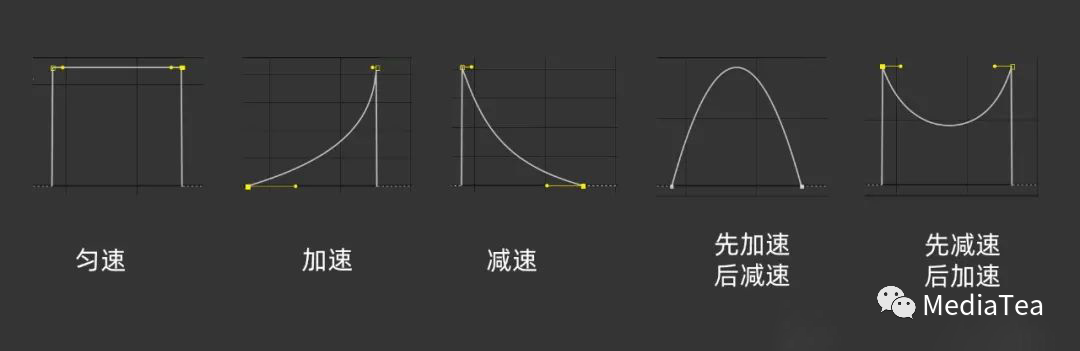
常见的速度图表
请参阅:
《Ae:图表编辑器》
时间重映射
Time Remapping
Ae菜单:图层/时间/启用时间重映射
Enable Time Remapping
快捷键:Ctrl + Alt + T
启用后,通过对图层上“时间重映射”属性设置关键帧,每个关键帧对应一个时间点。
因此,任意设置从一个时间点到另一个时间点的播放,从而轻松实现快进、慢放、定格、倒放、循环等效果。
时间反向图层
Time-Reverse Layer
Ae菜单:图层/时间/时间反向图层
快捷键:Ctrl + Alt + R
或者,将时间轴面板左侧的“伸缩”栏列设为 -100%。
也可以选定两个或多个关键帧,右键选择“时间反向关键帧”。
常用于实现倒放播放效果,或者循环反复的动画。
时间伸缩
Time Stretch
Ae菜单:图层/时间/时间伸缩
也可以使用时间轴面板左侧的“伸缩”栏列进行调整。
常用于实现快放、慢镜头等效果。
冻结帧
Freeze Frame
Ae菜单:图层/时间/冻结帧
可以从时间指示器位置开始“冻结帧” Freeze Frame,也可以“在最后一帧上冻结” Freeze On Last Frame。
本质上是通过“时间重映射”属性的定格关键帧来实现的。

“点赞有美意,赞赏是鼓励”